IPhone'en kunne ikke gendannes. En ukendt fejl opstod (3194).
Hvis du også får fejlmeddelelsen, når du gendanner iPhone iPad iPod, kommer du til det rigtige sted. Fortsæt med at læse for at lære, hvad der er iTunes-fejlen 3194, og hvordan man omgår fejlen på din Windows (Windows 10/8/7) og Mac.
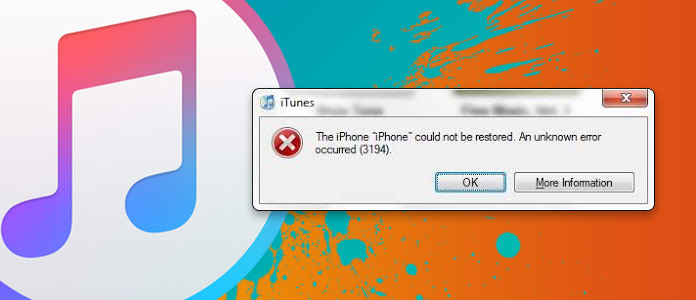
iTunes-fejl 3194 opstår, når iTunes ikke kan kommunikere med Apples softwareopdateringsserver. Hvorfor sker der så fejlen? Der er to grunde til fejlen 3194. Den første er, at brugerne muligvis bruger et jailbreak-værktøj til at ændre deres iOS-enheder, og ændringsprocessen justerer værtsfilerne, hvilket gør værtsfilen blokerer Apples server. For en anden hånd er et ikke-forbundet forbindelsesproblem mellem klienten og host-serveren i en iOS-opdatering eller gendannelse.
Efter at have lært grundlæggende viden om iTunes-fejl 3194, er det nu de næste dele, hvad vi skal vise for dig at løse iTunes-fejlen 3194.
Bemærk:Følgende løsninger anvendes også til iTunes-fejlmeddelelser, du har modtaget som nedenfor:
fejl 17
fejl 1639
Fejl 3000-3020
fejl 3194
Fejl 3100-3999
Denne enhed er ikke berettiget til den anmodede build
Til Mac-brugere:
Trin 1 I Finder skal du vælge "Programmer"> "Hjælpeprogrammer"> "Terminal" for at skrive denne kommando og trykke på "Retur":
sudo nano / private / etc / hosts
Trin 2 Indtast det adgangskode, du bruger til at logge på din Mac, og tryk på "Retur"., Så finder du Terminal viser værtsfilen.
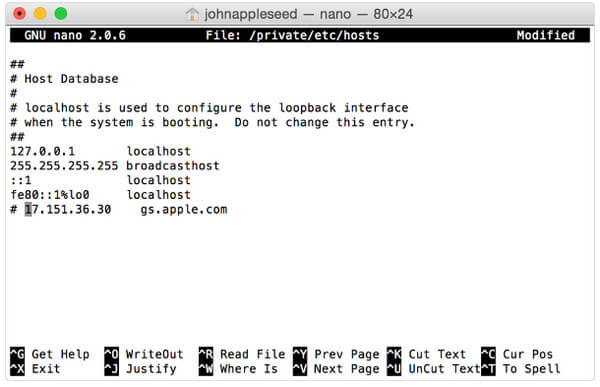
Trin 3 Brug piletasterne til at finde en post, der indeholder "gs.apple.com", tilføj symbolet # og et mellemrum ("#") i begyndelsen af posten gs.apple.com.
Trin 4 Tryk på "Control-O" for at gemme filen> Tryk på "Return", når du bliver spurgt om filnavnet.
Derefter genstartes din Mac, og du kan prøve at opdatere eller gendanne din iOS-enhed igen.
Til Windows-brugere:
Trin 1 Kopier følgende tekst til filen i Notepad, og gem den som navnet på "hosts" på skrivebordet.
# Copyright (c) 1993-2006 Microsoft Corp.
#
# Dette er en prøve HOSTS fil Bruges af Microsoft TCP / IP til Windows.
#
# Denne fil indeholder kortlægninger af IP-adresser til at være vært navne. hver
# Should holdes post på en individuel linje. IP-adressen shouldnt
# Kun $ i første kolonne efterfulgt af det tilsvarende værtsnavn.
# IP-adressen og værtsnavnet bør ikke være adskilt med mindst en
# Space.
#
# Derudover kan kommentarer (som disse) kan indsættes på individuelle
Efter navn # linjer eller maskine angives med et symbol '#'.
#
# For eksempel:
#
# # Source server 102.54.94.97 rhino.acme.com
# # X klient vært 38.25.63.10 x.acme.com
# localhost navnopløsning er håndteret i selve DNS.
# 127.0.0.1 localhost
# :: 1 localhost
Trin 2 Klik på "Start"> "Kør"> Skriv "% WinDir% \ System32 \ Drivers \ Etc", og OK.
Trin 3 Vælg filen "HOSTS", og omdøb den til "Hosts.old".
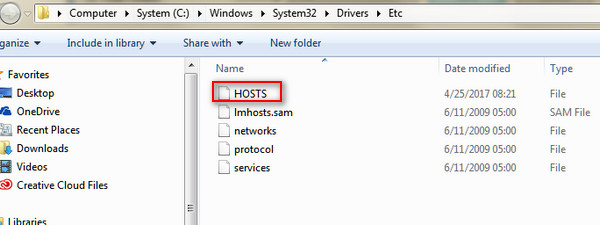
Trin 4 Sæt værtsfilen, du oprettede i trin 1, i mappen "% WinDir% \ System32 \ Drivers \ Etc", og følg trinnene på skærmen for at fortsætte.
Derefter genstartes din Mac, og du kan prøve at opdatere eller gendanne din iOS-enhed igen.
Som nævnt ovenfor er der dis-forbindelsen, der forhindrer iTunes i at forbinde Apples server. Så blokererne kan være TCP / IP-filtrering, firewall og sikkerhedssoftware.
Hvad du skal gøre:
1. Afinstaller midlertidigt din sikkerhedssoftware eller firewall.
2. Omgå din Internet-router.
Hvis du ikke bruger en router, der er produceret af Apple, havde du bedre:
Frakobl forbindelsen til din kablede eller trådløse router, og brug et Ethernet-kabel til at forbinde din computer til modem.
Genstart computeren og tilstanden.
Hvis du stadig ikke løser fejlen, men presserende om at gendanne iPhone fra iTunes-sikkerhedskopi for at få adgang til de vigtige oplysninger, så havde du bedre gendannet iPhone i anden software.
Trin 1 Kør denne software på din computer, klik på "Gendan fra iTunes Backup File".
Trin 2 Vælg iTunes-sikkerhedskopien, og klik på "Download" for at scanne iTunes-sikkerhedskopifilen.
Trin 3 Efter scanningen skal du klikke på datatypen i venstre rude og se detaljerne i det højre vindue. Marker de emner, der vil gendanne, klik på "Gendan" for at gemme iTunes-backupdata på din computer.
Derefter kan iTunes-fejl 3194 rettes på egen hånd.


Når du bruger iTunes til at gendanne iPad eller iPhone, kan iTunes-fejlen 2005 ofte ske dig. Hvis du ikke vil lide problemer igen og igen, skal du bare tage andre måder at gøre Gendan iPad her.
Udvidet læsning: Hvis du mener, at iTunes ikke er let at bruge til at gendanne iPhone, skal du prøve at gøre det Gendan iPhone fra iCloud backup.